Matamu.NET – Hotspot adalah lokasi fisik tempat orang yang dapat mengakses internet, biasanya dapat diakses menggunakan bantuan Wi-Fi, melalui jaringan area lokal nirkabel atau WLAN dengan router yang terhubung dengan penyedia layanan internet (ISP). Singkatnya hotspot adalah lokasi fisik tempat pengguna dapat menghubungkan perangkat seluler (smartphone, tablet) ke internet nirkabel.
Hotspot merupakan bukti dari perkembangan IT yang semakin pesat, dari adanya keberadaan hotspot dapat memudahkan pengguna internet mengakses internet tanpa perlu menggunakan kabel.
Fungsi hotspot yakni mempermudah pengguna internet untuk dapat mengakses internet seperti browsing, chatting dan lainnya sambil melakukan aktivitas seperti hangout, traveling, dan lainnya.
Sehingga, ketika kamu tiba-tiba mengalami koneksi internet terputus, entah akibat masalah jaringan, ataukah kehabisan paket data. Tentu hotspot menjadi penyelamat bagi kamu, kamu hanya perlu meminta bantuan seseorang terdekat kamu untuk mengaktifkan hotspot internetnya.
Untuk saat ini orang hanya mengerti cara menyalakan hotspot di smartphone milikinya, tanpa mengetahui bahwa laptop ternyata juga dapat menyalakan jaringan. Gimana? Kok bisa? Iyaa benar, hanya saja laptop tersebut harus memenuhi syarat yakni terhubung jaringan internet melalui Wi-Fi ataukah terhubung dengan kabel WLAN di router.
Baca Juga Cara Membuat Website Hanya Dengan 1 Menit
Berikut ini adalah cara menyalakan hotspot dari laptop untuk windows 10:
- Pastikan perangkat laptop kamu terhubung dengan jaringan internet baik Wi-Fi ataupun kabel WLAN di router,
- Ketik “Setting” di menu pencarian, kemudian tekan menu settings. Maka jendela settings akan terbuka.
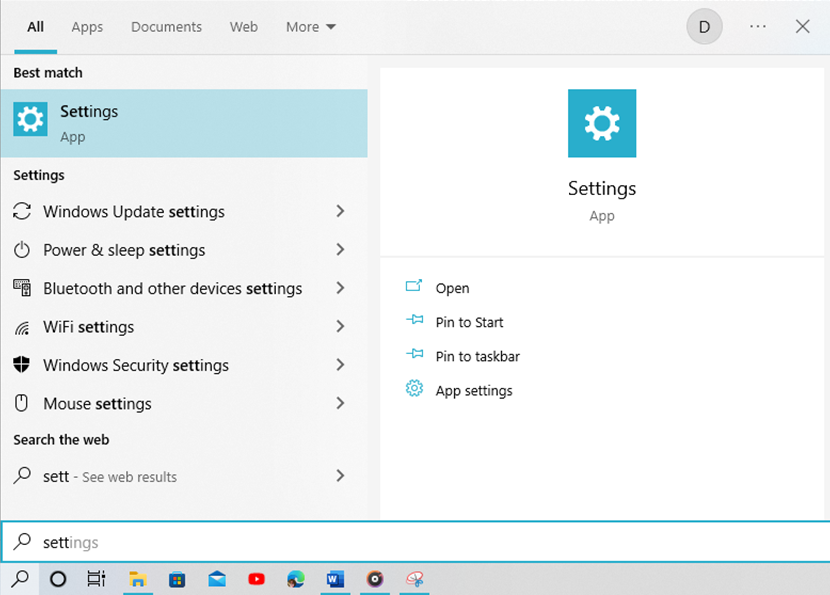
- Kemudian, klik “Network & Internet” dan tekan pilihan “Mobile hotspot”.

- Pada bagian geser tombol pada bagian share my internet connection with other devices ke “ON”.
- Pada bagian share my internet connection over pilih opsi antara Wifi atau Bluetooth, sesuai dengan pilihan. Maka hotspot kamu sudah menyala dan dapat digunakan oleh teman sekitar kamu.
Selain kamu bisa membagi jaringan kamu, pada menu ini kamu juga dapat mengubah nama network dan password kamu. Caranya yakni dengan klik “Edit” kemudian pada kolom network name ubah nama jaringan kamu sesuai yang kamu inginkan, begitu juga dengan passwordnya.
Kamu juga bisa menggunakan cara cepat tanpa ribet yakni dengan cara:
- Pastikan perangkat laptop kamu terhubung dengan jaringan internet baik Wi-Fi ataupun kabel WLAN di router,
- Klik ikon jaringan pada menu bar kanan bawah. Maka jendela jaringan akan terbuka
- Setelah itu, klik “Mobile Hotspot”, maka jaringan kamu sudah nyala dan dapat digunakan oleh teman-teman sekitar kamu.
Adapun hal – hal yang perlu kamu hindari saat terhubung dengan jaringan yakni:
- Jangan mengaktifkan file sharing folder PC/Laptop saat kamu terhubung dengan jaringan publik,
- Aktifkan antivirus dengan update yang terbaru,
- Jangan memberikan username dan password kamu ke orang lain,
- Matikan sharing printer PC / Laptop kamu.
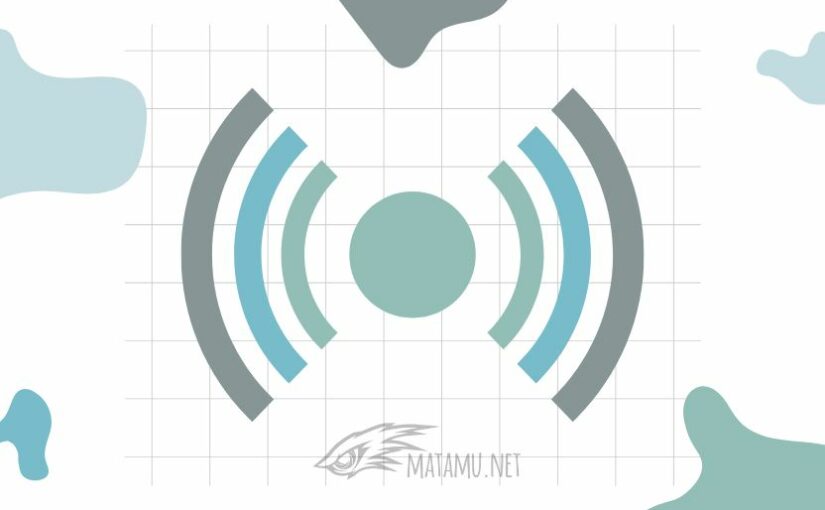
Leave a Reply
You must be logged in to post a comment.